Slack: Kuinka muuttaa Enter-painikkeen toimintaa ja lopettaa viestien lähettäminen vahingossa

Muuta mitä Enter-painike tekee Slackin kanssa, jotta se aloittaa uuden rivin ja estä lähetystä aikaisin.
Yleensä neuvotaan pitämään tilisi turvassa Internetissä käyttämällä ainutlaatuisia, pitkiä ja vahvoja salasanoja. Tämä on hyvä neuvo; Kuitenkin kahden tekijän todennus tai 2fa on ylimääräisen suojakerroksen tilisi, mikä vielä epätodennäköisempää vaarantua.
Salasanatodennus pyörii käsitteen ympärillä jostakin, jonka tiedät, tässä tapauksessa salasanan. Tämän lähestymistavan ongelmana on, että muut ihmiset voivat hankkia tämän tiedon; usein tämä tapahtuu tietomurtojen kautta tai siksi, että ihmiset valitsevat heikkoja salasanoja.
2FA-todennus käyttää sekä jotain mitä tiedät että mitä sinulla on, yleensä salasanaasi ja matkapuhelinta. Kun vaadit salasanan, sinulla on edelleen tieto suojassa, mikä estää puhelimesi varastajaa tai löytäjää pääsemästä kaikille tileillesi. Puhelimen tai todennustunnuksen avulla henkilöllisyytesi varmistetaan myös sillä, että sinulla on laitteesi.
Sekä tuntemasi asian että sen, mitä sinulla on, lähestymistapa on huomattavasti turvallisempi kuin kumpikaan käsite yksinään. Tämä johtuu siitä, että se lisää merkittäviä ongelmia kaikille laittomille toimijoille, jotka yrittävät päästä tilillesi. Jos joku esimerkiksi arvaa tai löytää salasanasi, hänen on silti käytettävä laitettasi. Vaihtoehtoisesti, jos joku varastaa puhelimesi, hän tarvitsee silti salasanasi voidakseen kirjautua sisään. Tyypillisesti sellainen henkilö, joka pystyisi tai voisi pystyä tekemään toisen, ei pysty tekemään toista yhtä helposti.
Tyypillisesti 2FA:ssa on kolme tapaa: SMS, autentikointisovellus ja todennustunnus. Tekstiviestillä kertaluonteinen ja ajallisesti rajoitettu koodi lähetetään tekstiviestinä vahvistettuun matkapuhelinnumeroosi, ja se on syötettävä sisäänkirjautumista varten. Todennussovellusten avulla saat joko samanlaisen koodin, joka sinun on annettava, tai hyväksyt push-ilmoituksen riippuen sovellus. Todennustunnuksissa on aikapohjainen numerogeneraattori; sinun tarvitsee vain lähettää nykyinen numero päästäksesi tilillesi.
Slack tukee sekä tekstiviestien että todennussovellustodennuksen käyttöä. Ota jompikumpi käyttöön siirtymällä tilisi asetuksiin. Napsauta profiilikuvaasi oikeassa yläkulmassa ja napsauta sitten "Näytä profiili".
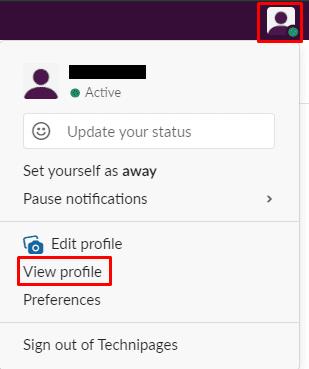
Pääset tiliasetuksiin napsauttamalla profiilikuvaasi oikeassa yläkulmassa ja napsauttamalla sitten "Näytä profiili".
Napsauta profiilissasi kolmen pisteen kuvaketta "Lisää". Napsauta sitten "Tilin asetukset" avattavasta valikosta.
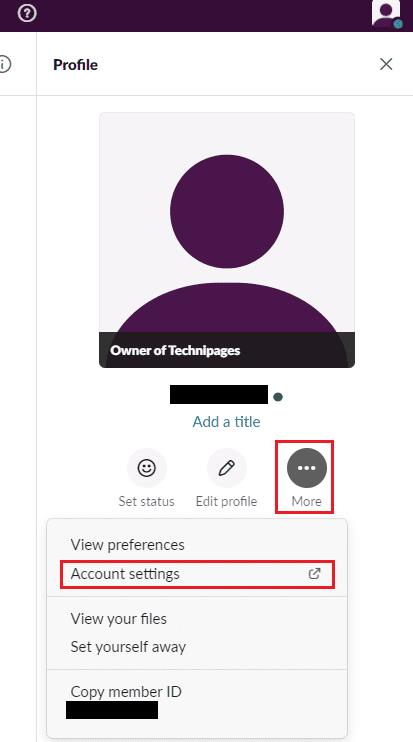
Napsauta kolmen pisteen kuvaketta "Lisää" ja napsauta sitten "Tilin asetukset".
Napsauta tilin asetuksissa "Laajenna" kentässä "Kaksitekijäinen todennus". Napsauta "Määritä kaksivaiheinen todennus".
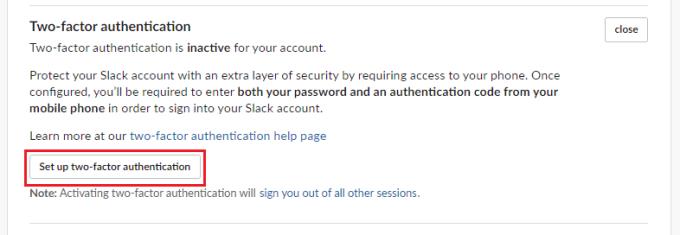
Napsauta "Laajenna" "Kaksivaiheinen todennus" -kentässä ja napsauta sitten "Aseta kaksivaiheinen todennus".
Anna salasanasi vahvistaaksesi tilin omistajuus. Valitse sitten, haluatko käyttää tekstiviestiä vai todennussovellusta.
Vinkki: Jos haluat käyttää todennussovellusta, sinun on asennettava se puhelimeesi tässä vaiheessa tai ennen tätä. Slack ehdottaa seuraavia todennussovelluksia, vaikka muutkin voivat toimia.
Jos käytät sovellusta, lisää uusi tili sovellukseen noudattamalla prosessia. Kun olet valmis, skannaa näytölläsi oleva QR-koodi puhelimen kameralla yhteyden muodostamiseksi, anna kuusinumeroinen vahvistuskoodi ja napsauta Vahvista koodi.
Jos haluat käyttää tekstiviestiä, valitse maasi luettelosta. Anna puhelinnumerosi, mukaan lukien soveltuvat maa- tai aluemaakoodit. Syötä tekstiviestinä saamasi kuusinumeroinen vahvistuskoodi ja napsauta sitten Vahvista koodi
Vihje: Jos olet useiden työtilojen jäsen, sinun on määritettävä 2FA erikseen jokaiselle työtilalle, koska niitä käsitellään erillisinä tileinä.
Huomautus: Sinun tulee varmuuskopioida saamasi "Varakoodit" turvallisesti, koska niitä voidaan käyttää kerran, jos menetät pääsyn laitteeseesi. Jos kadotat laitteesi ja varakoodit, sinun on pyydettävä työtilan järjestelmänvalvojaa tai omistajaa poistamaan 2FA tililtäsi.
2FA on vahva suojaustyökalu, joka on suunniteltu lisäämään merkittävästi tilin suojaustasoa. Noudattamalla tämän oppaan vaiheita voit määrittää 2FA:n käyttämään Slack-tiliäsi.
Muuta mitä Enter-painike tekee Slackin kanssa, jotta se aloittaa uuden rivin ja estä lähetystä aikaisin.
Miksi valita Slackin eikä Skypen? Slack varmistaa vähemmän kommunikaatiohäiriöitä tiimitilassasi ja antaa sinun käyttää oikeaa tietoa ajoissa.
Päästä lähettäjän katuminen pois ja opi poistamaan Slack-viestejä. Täältä löydät myös vaiheittaisen oppaan Slack-viestien poistamiseen joukkona.
Jos Slack ei lähetä viestejäsi, voit käyttää muutamia ratkaisuja korjataksesi tämän ongelman lopullisesti.
Lisää ylimääräinen suojaustaso Slack-tileillesi ottamalla käyttöön kaksivaiheinen todennus. Katso kuinka helppoa se on ottaa käyttöön.
Tarvitsetko Slackin jäsentunnuksen? Katso, mitä ohjeita noudattamalla löydät sen nopeasti.
Yksi Slackin hienoista ominaisuuksista on Slackbot, joka on robotti, joka vastaa tiettyihin komentoihin. Slackbot voidaan myös konfiguroida tarjoamaan mukautettavaa
Voit pitää epäilyttävät toiminnot hallinnassa käyttämällä Slacks Access Logs -lokeja. Katso, kuinka pääset siihen käsiksi.
Kun aihe on tulossa liian suosituksi ohitettavaksi, miksi et luo sille kanavaa Slackiin? Katso, kuinka voit luoda kanavan.
Varmista, että kaikki noudattavat ohjeitasi nimeäessään itsensä Slackiin. Katso, kuinka nämä säännöt näytetään tämän opetusohjelman avulla.
Etkö ole tyytyväinen Slackin oletusarvoiseen työpaikan lokiin? Katso, mitä ohjeita sen muuttamiseen tulee noudattaa.
Emojit ovat hauska ja kevyt tapa kommunikoida. Ne toimivat jopa kielimuurien yli, koska ne eivät ole riippuvaisia sanoista. Slack-työtilassasi on saatavilla valtava määrä Tarvitsetko tietyntyyppisiä emojihahmoja? Tämän oppaan avulla voit lisätä omia mukautettuja emoji-merkkejä.
Slack on online-chat-ohjelma, jota yritykset ja muut ammattilaiset käyttävät usein pitääkseen yhteyttä toisiinsa. Slack-ohjelmassa on monia
Voi olla vaikeaa löytää tapoja auttaa tiimiäsi saamaan yhteyttä ja pysymään tuottavana. Olet ehkä kuullut Slackista, viestintäsovelluksesta, joka näyttää tuovan kaiken
Katso, kuinka helppoa on vaihtaa aikavyöhykettä Slackin avulla tämän opetusohjelman avulla. Vaihdat aikavyöhykkeesi alle minuutissa.
Vaikka Jira-sovellus on uusi, siitä on nopeasti tullut yksi parhaista sovelluksista muistutusten ja ilmoitusten asettamiseen Slack-ryhmissä. Ei vain Jira Tämä opetusohjelma opettaa sinulle Jira-muistutusten määrittämistä Slack Groupsissa.
Kaikkien on aika vaihtaa salasanansa Slackin kautta. Katso kuinka pakottaa kaikki luomaan uusi.
Varmuuskopion luominen tärkeistä Slack-viesteistä on välttämätöntä. Katso, kuinka voit viedä Slack-työtilatietosi.
Slack on Internet-chat-sovellus, jonka avulla keskustelut pysyvät järjestyksessä työskennellessäsi. Keskustelut voidaan järjestää aiheittain, yksityisesti
Saatko liian monta sähköpostia? Jos haluat poistaa Slackin ilmoitussähköpostit postilaatikostasi, nämä vinkit kiinnostavat sinua.
Voit löytää useita laajennuksia Gmailille, jotta sähköpostinhallintasi olisi tuottavampaa. Tässä ovat parhaat Gmail Chrome -laajennukset.
Aseta Chrome tyhjentämään evästeet poistuttaessa parantaaksesi tietoturvaa poistamalla evästeet heti, kun suljet kaikki selainikkunat. Tässä on kuinka se tehdään.
Oikean maksukortin etsiminen taskustasi tai lompakostasi voi olla todellinen vaiva. Viime vuosina useat yritykset ovat kehittäneet ja lanseeranneet lähimaksuratkaisuja.
Muuta minkä tahansa videon nopeutta Android-laitteellasi ilmaisella hyödyllisellä sovelluksella. Lisää sekä hidastustoiminto että nopeasti eteenpäin -efekti samaan videoon.
Aseta ajastimia Android-sovelluksiin ja pidä käytön hallinta erityisesti silloin, kun sinulla on tärkeitä töitä tehtävänä.
Facebook-kaverisi voivat nähdä kaikki kommentit, joita kirjoitat julkisille julkaisuilla. Facebookin kommentit eivät sisällä yksittäisiä yksityisyysasetuksia.
Kun kuulet sanan evästeet, saatat ajatella suklaahippuevästeitä. Mutta on myös evästeitä, joita löydät selaimista, jotka auttavat sinua saamaan sujuvan selailukokemuksen. Tässä artikkelissa kerrotaan, kuinka voit konfiguroida evästeasetuksia Opera-selaimessa Androidille.
Tyhjennä sovelluksen lataushistoria Google Playssa saadaksesi uuden alun. Tässä ovat aloittelijaystävälliset vaiheet, joita seurata.
Jos USB-äänet ilmenevät ilman syytä, on olemassa muutamia menetelmiä, joilla voit päästä eroon tästä kummallisesta laitteiden katkaisuääneistä.
Katso, mitä vaiheita sinun tulee seurata poistaaksesi Google Assistant käytöstä nopeasti rauhoittuaksesi. Tunne itsesi vähemmän vakoilluksi ja poista Google Assistant käytöstä.



























